“บุคคลนี้ไม่พร้อมใช้งานบน Messenger” หมายความว่าอย่างไร

เรียนรู้เกี่ยวกับสถานการณ์ที่คุณอาจได้รับข้อความ “บุคคลนี้ไม่พร้อมใช้งานบน Messenger” และวิธีการแก้ไขกับคำแนะนำที่มีประโยชน์สำหรับผู้ใช้งาน Messenger
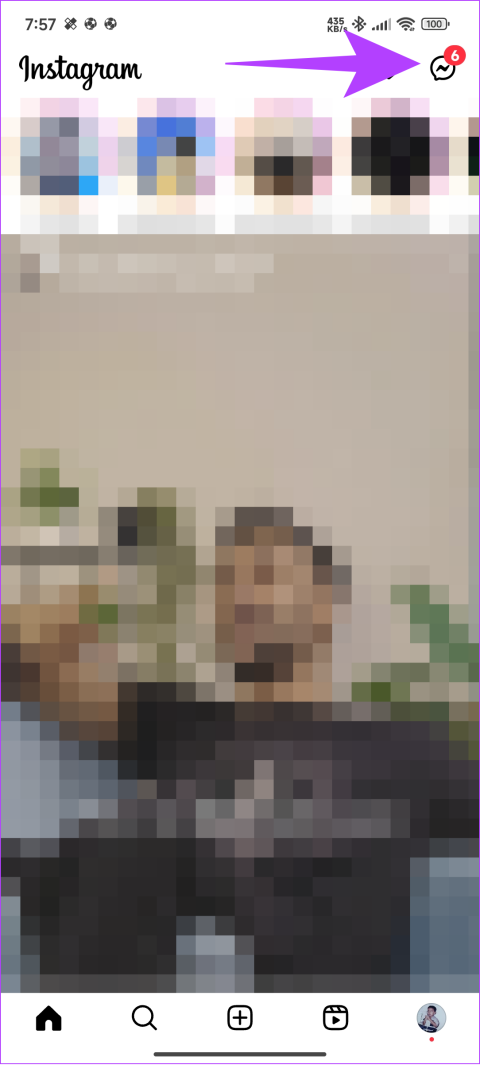
นอกจากจะเป็นแอปโซเชียลมีเดียยอดนิยมแล้ว Instagram ยังมีชื่อเสียงในฐานะแอปพลิเคชั่นส่งข้อความอีกด้วย ในขณะที่ส่งข้อความ การทำผิดพลาด เช่น ส่งข้อความผิดหรือแชร์โพสต์ผิดเป็นเรื่องปกติ โชคดีที่คุณสามารถแก้ไขได้โดยแก้ไขข้อความ หรือคุณสามารถยกเลิกการส่งหรือลบข้อความบน Instagram ได้
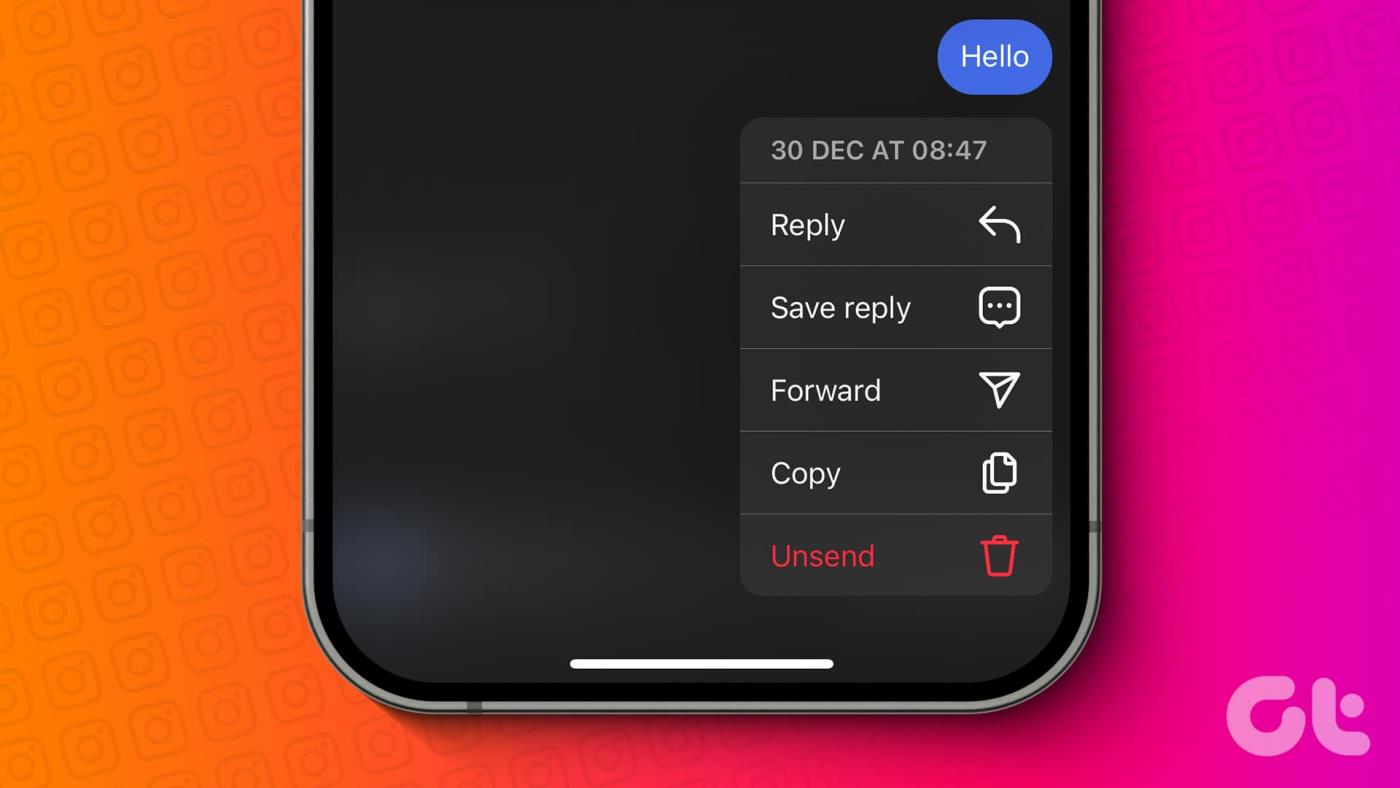
ด้วยคู่มือนี้ เราจะแสดงวิธีที่เป็นไปได้ทั้งหมดในการลบข้อความ Instagram โดยไม่คำนึงถึงอุปกรณ์ที่คุณใช้และบางสิ่งที่ต้องจดจำ เอาล่ะ.
อ่านเพิ่มเติม: วิธีลบโพสต์ Instagram ทั้งหมด
ขั้นตอนในการยกเลิกการส่งหรือลบข้อความจากการแชทบน Instagram นั้นตรงไปตรงมา คุณสามารถทำตามขั้นตอนเดียวกันเพื่อยกเลิกการส่งคำขอข้อความบน Instagram ต่อไปนี้เป็นวิธีการดำเนินการ
ขั้นตอนที่ 1:เปิด Instagram แล้วแตะไอคอนข้อความที่มุมขวาบน
ขั้นตอนที่ 2:เลือกการสนทนาที่คุณต้องการลบข้อความ


ขั้นตอนที่ 3:แตะข้อความค้างไว้แล้วเลือกยกเลิกการส่ง
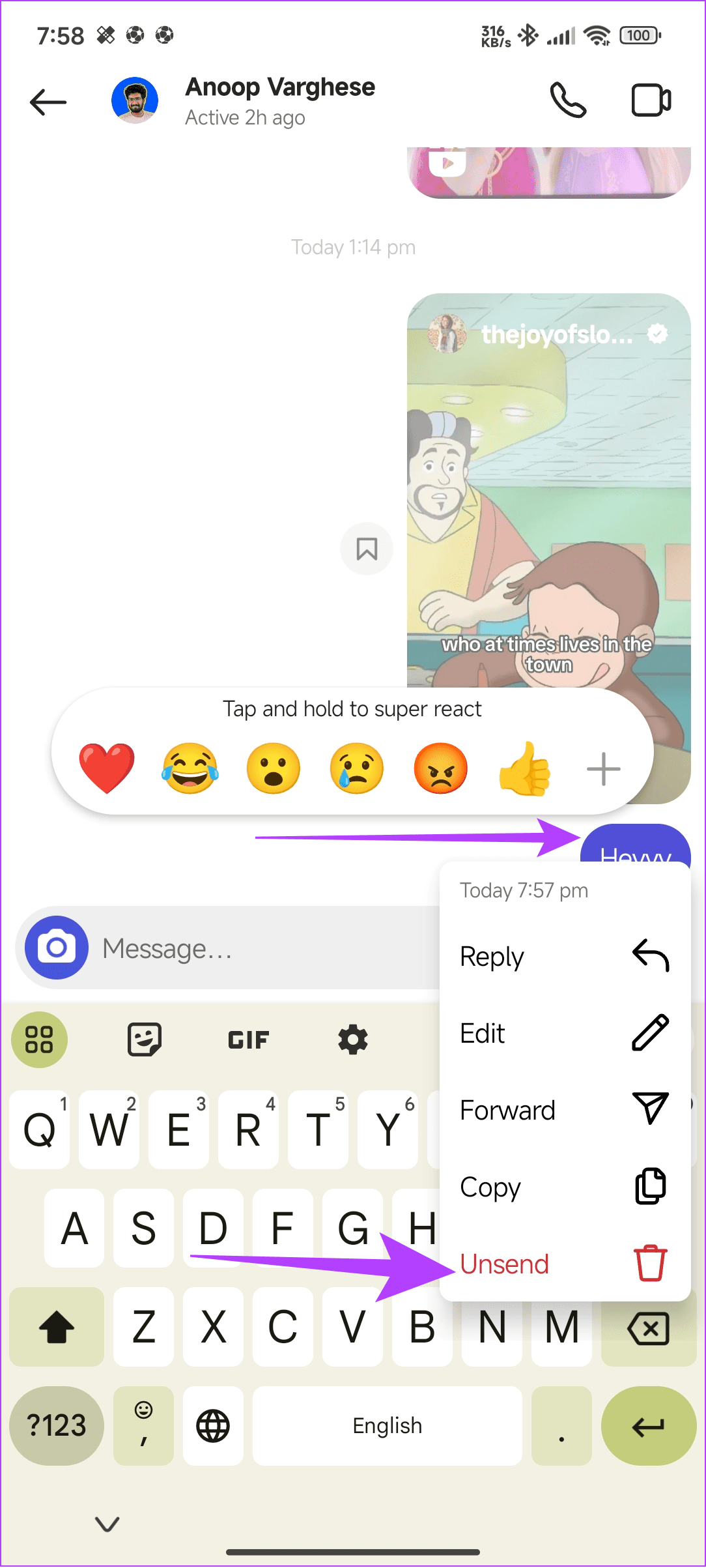
ขั้นตอนที่ 1:เปิด Instagram และเข้าสู่บัญชีของคุณ
ขั้นตอนที่ 2:เลือกข้อความจากแถบด้านข้างซ้าย
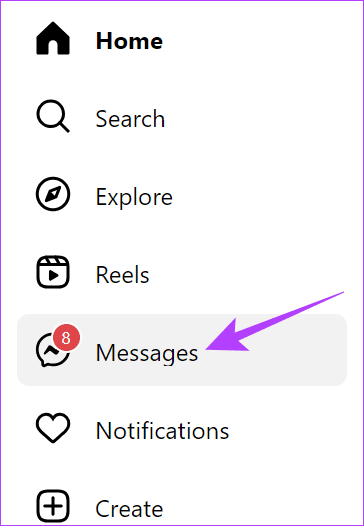
ขั้นตอนที่ 3:เลือกการสนทนาที่คุณต้องการยกเลิกการส่งข้อความ
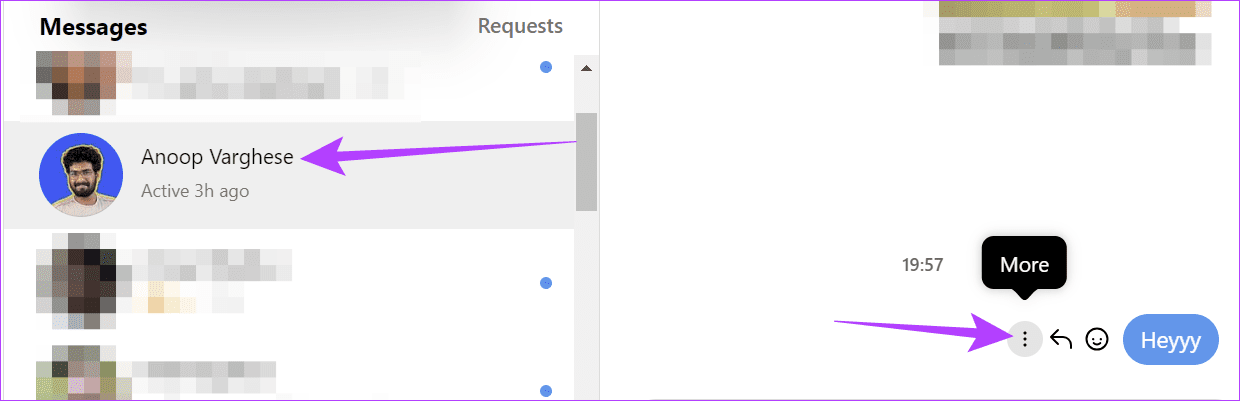
ขั้นตอนที่ 4:คลิกจุดสามจุดถัดจากข้อความแล้วเลือกยกเลิกการส่ง
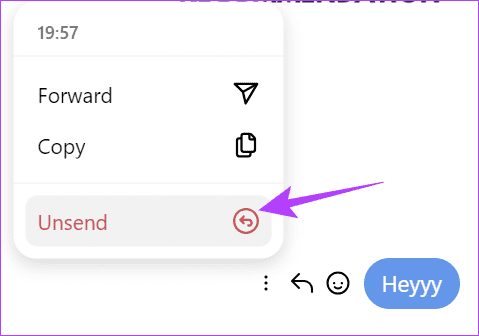
อ่านเพิ่มเติม: วิธีแก้ไขธีมแชทของ Instagram ที่ไม่แสดงหรือทำงาน
ขณะที่เขียนคู่มือนี้ คุณไม่สามารถลบการสนทนาหลายรายการบน Instagram ได้ อย่างไรก็ตาม คุณยังคงสามารถลบการสนทนาทั้งหมดและทำซ้ำขั้นตอนสำหรับแต่ละการสนทนาที่คุณต้องการลบ
หมายเหตุ:เมื่อลบข้อความด้วยวิธีนี้ ข้อความจะถูกลบให้คุณเท่านั้นและผู้ใช้อื่นสามารถดูได้
ขั้นตอนที่ 1:เปิด Instagram แล้วแตะปุ่มข้อความที่มุมขวาบน
ขั้นตอนที่ 2:แตะการสนทนาที่คุณต้องการลบค้างไว้


ขั้นตอนที่ 3:เลือกลบแล้วแตะลบเพื่อยืนยัน
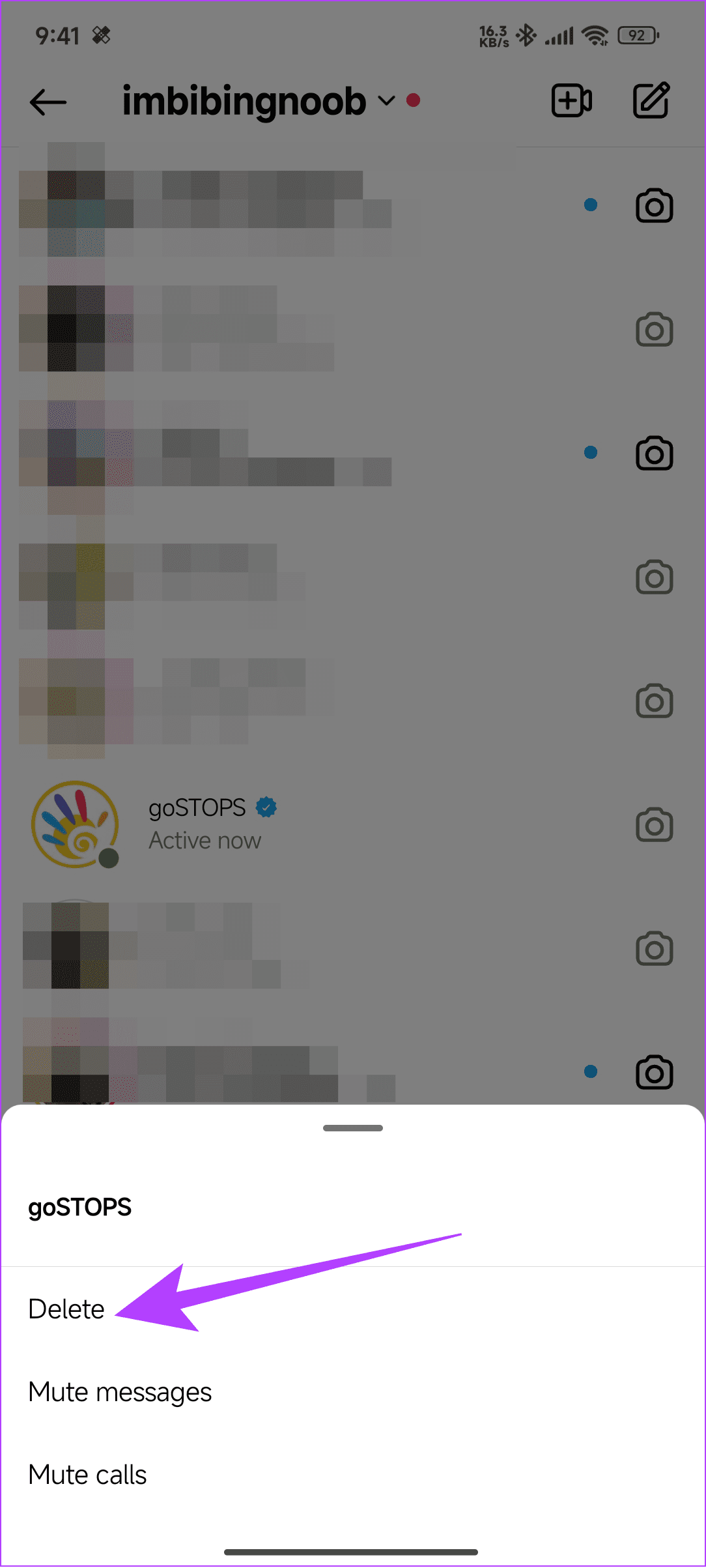
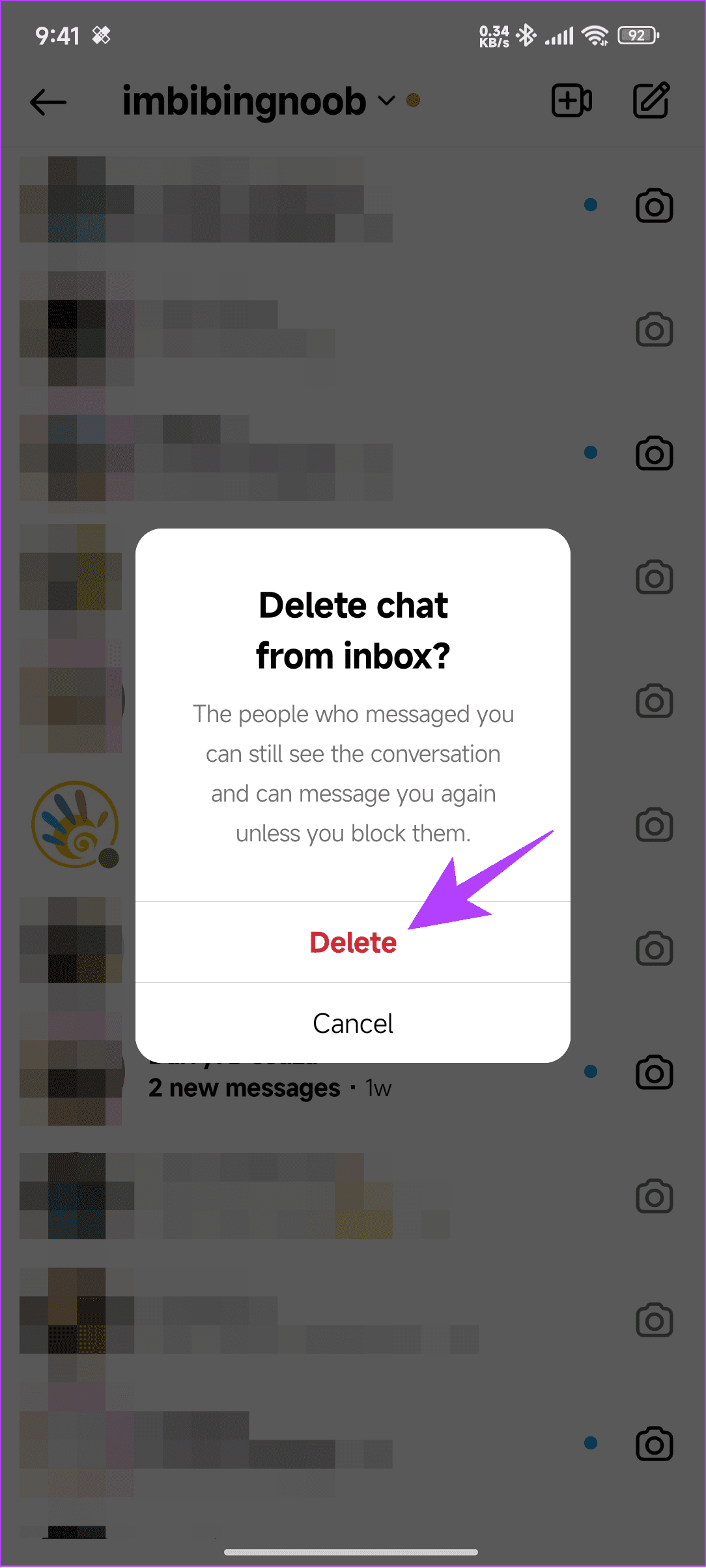
ขั้นตอนที่ 1:เปิด Instagram และเข้าสู่บัญชีของคุณ
ขั้นตอนที่ 2:เลือกปุ่มข้อความจากแถบด้านข้างแล้วคลิกไอคอน i ที่มุมขวาบน
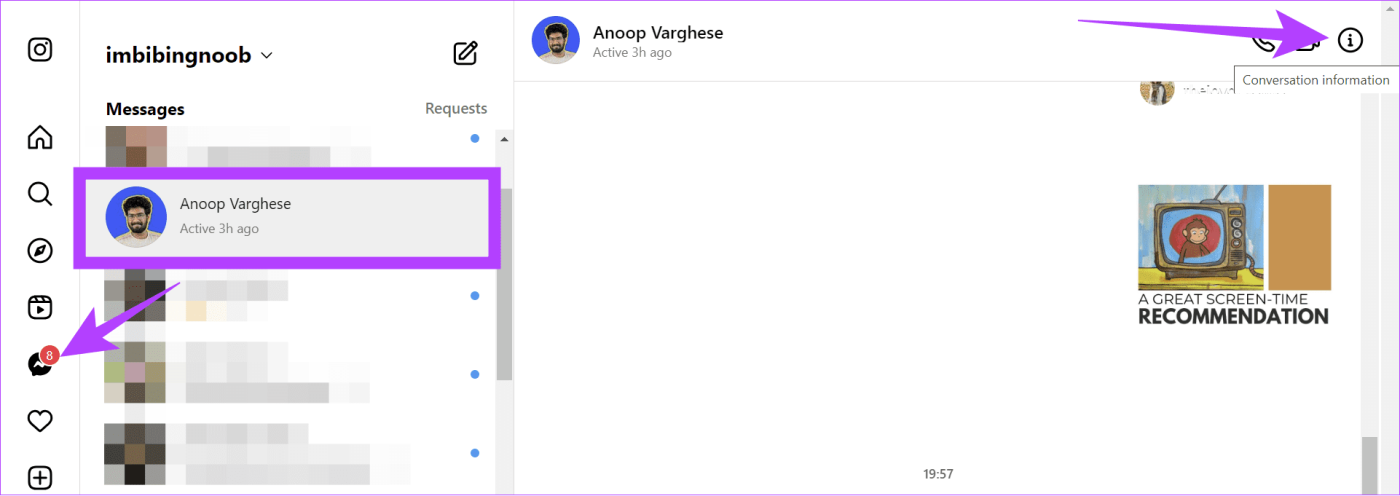
ขั้นตอนที่ 3:คลิกลบแชท
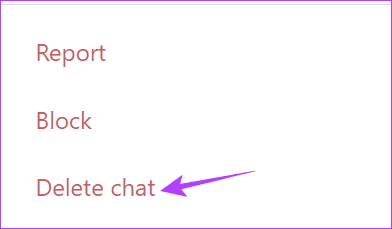
ขั้นตอนที่ 4:เลือก ลบ เพื่อยืนยัน
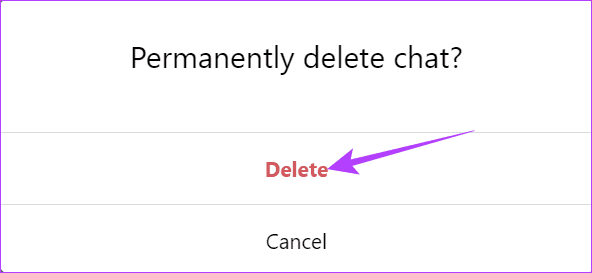
แม้ว่าคุณจะสามารถปฏิบัติตามวิธีการที่กล่าวข้างต้นเพื่อลบข้อความและการสนทนาได้เสมอ แต่การลบข้อความหรือการสนทนาหลายรายการพร้อมกันนั้นเป็นเรื่องยาก แม้ว่าคุณจะสามารถรับความช่วยเหลือจากแอปหรือเว็บไซต์ได้ แต่เราขอแนะนำไม่ให้ใช้แอปหรือเว็บไซต์เหล่านั้น
สาเหตุหลักมาจากแอปเหล่านี้อาจเข้าถึงข้อมูลของคุณและแฮ็กบัญชี Instagram ของคุณ อย่างไรก็ตาม ยังมีวิธีลบการสนทนาหลายรายการบน Instagram ในขณะที่ รักษาบัญชีของคุณให้ปลอดภัย
ก่อนหน้านั้นให้ดาวน์โหลดแอป Auto Clicker โดยใช้ลิงก์ด้านล่าง ผู้ใช้ iOS สามารถดาวน์โหลดแอปคลิกอัตโนมัติที่ดีได้ คุณจะต้องเปิดใช้งานแอปนี้ในการตั้งค่าการเข้าถึง
ดาวน์โหลดแอพ Autoclicker สำหรับ Android
ขั้นตอนที่ 1:เปิด Instagram บนเบราว์เซอร์สมาร์ทโฟนของคุณแล้วเปิดแอป Auto Clicker
ขั้นตอนที่ 2:แตะเปิดใช้งานภายใต้โหมดหลายเป้าหมาย
ขั้นตอนที่ 3:กลับไปที่ Instagram แล้วแตะปุ่มข้อความที่ด้านล่าง
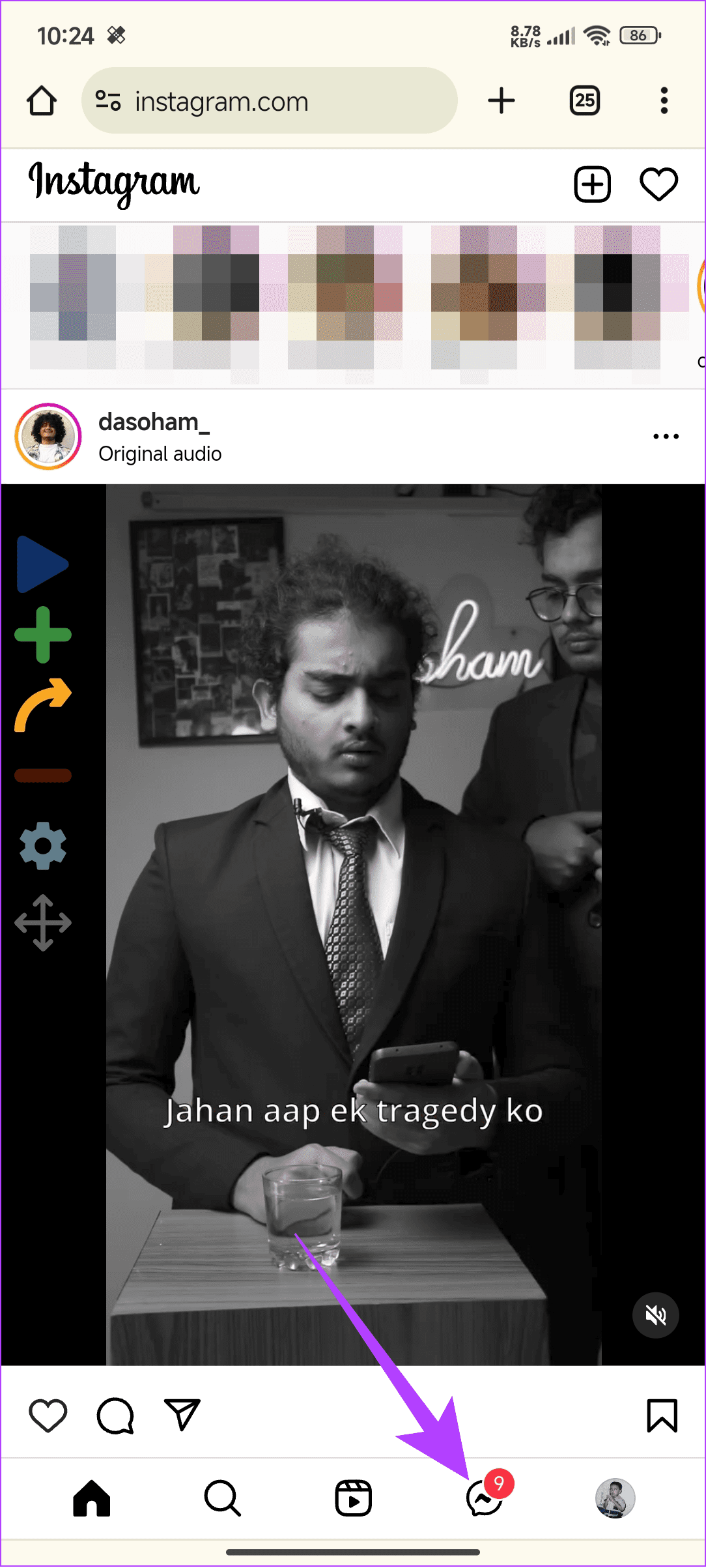
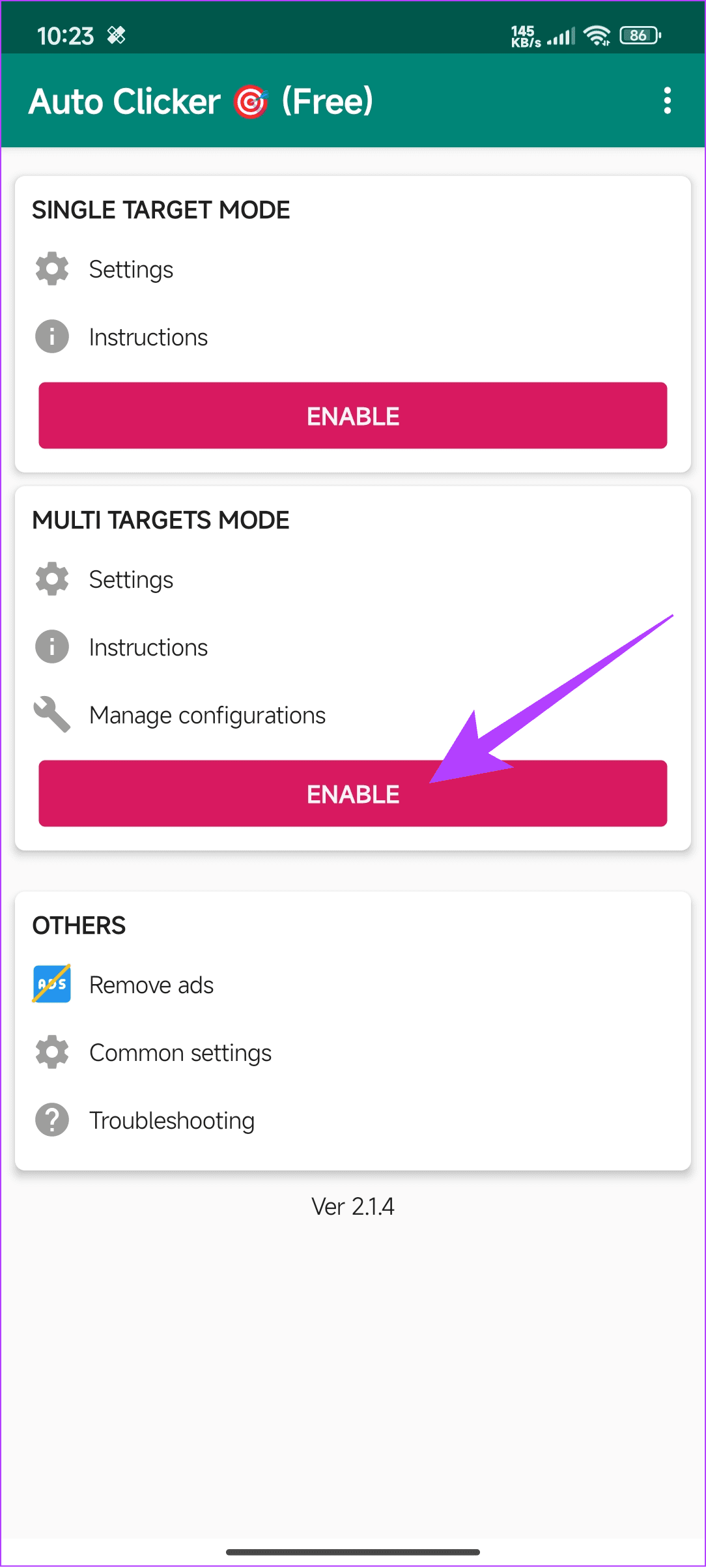
ขั้นตอนที่ 4: ตอนนี้แตะปุ่มบวกแล้วลากวงกลมหมายเลขหนึ่งไปไว้เหนือการสนทนา
ขั้นตอนที่ 5:เปิดการสนทนาบน Instagram แล้วแตะปุ่มบวกอีกครั้ง ย้ายวงกลมไปใกล้กับปุ่ม i
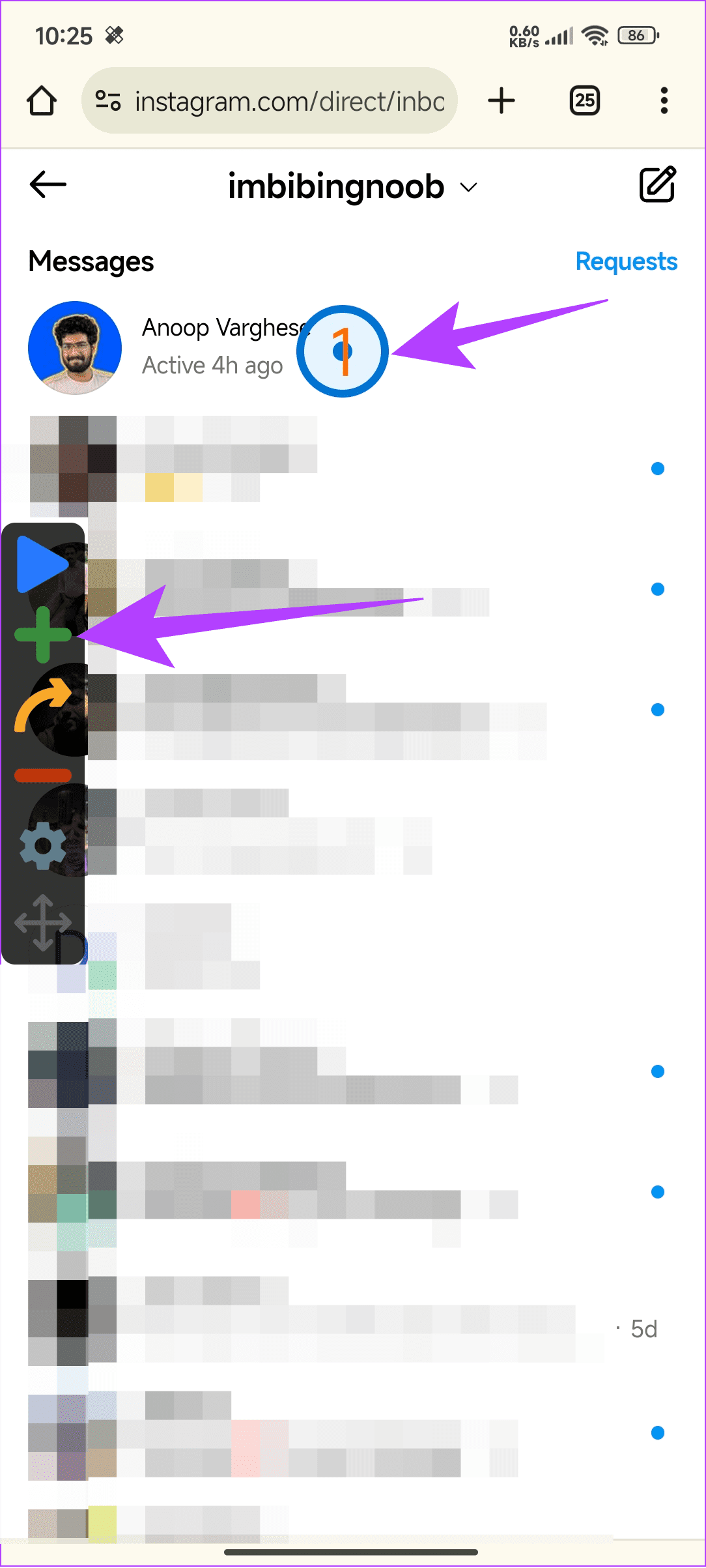
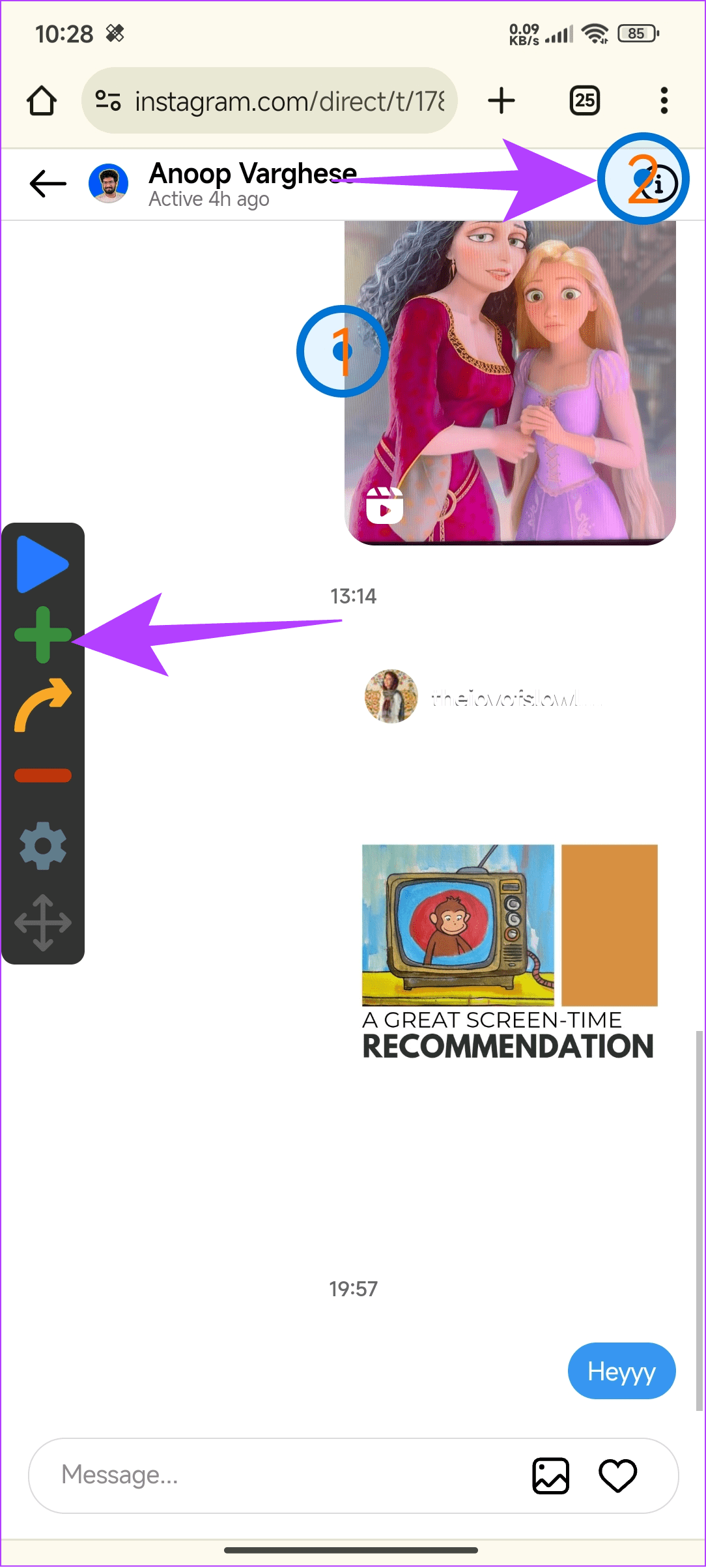
ขั้นตอนที่ 6: แตะปุ่ม i ตามด้วยปุ่มบวกอีกครั้ง เพื่อวางวงกลมที่สามไว้เหนือลบแชท
ขั้นตอนที่ 7:ตอนนี้แตะลบการแชทแล้วแตะปุ่มบวก ย้ายวงกลมหมายเลขสี่ไปไว้เหนือ Delete
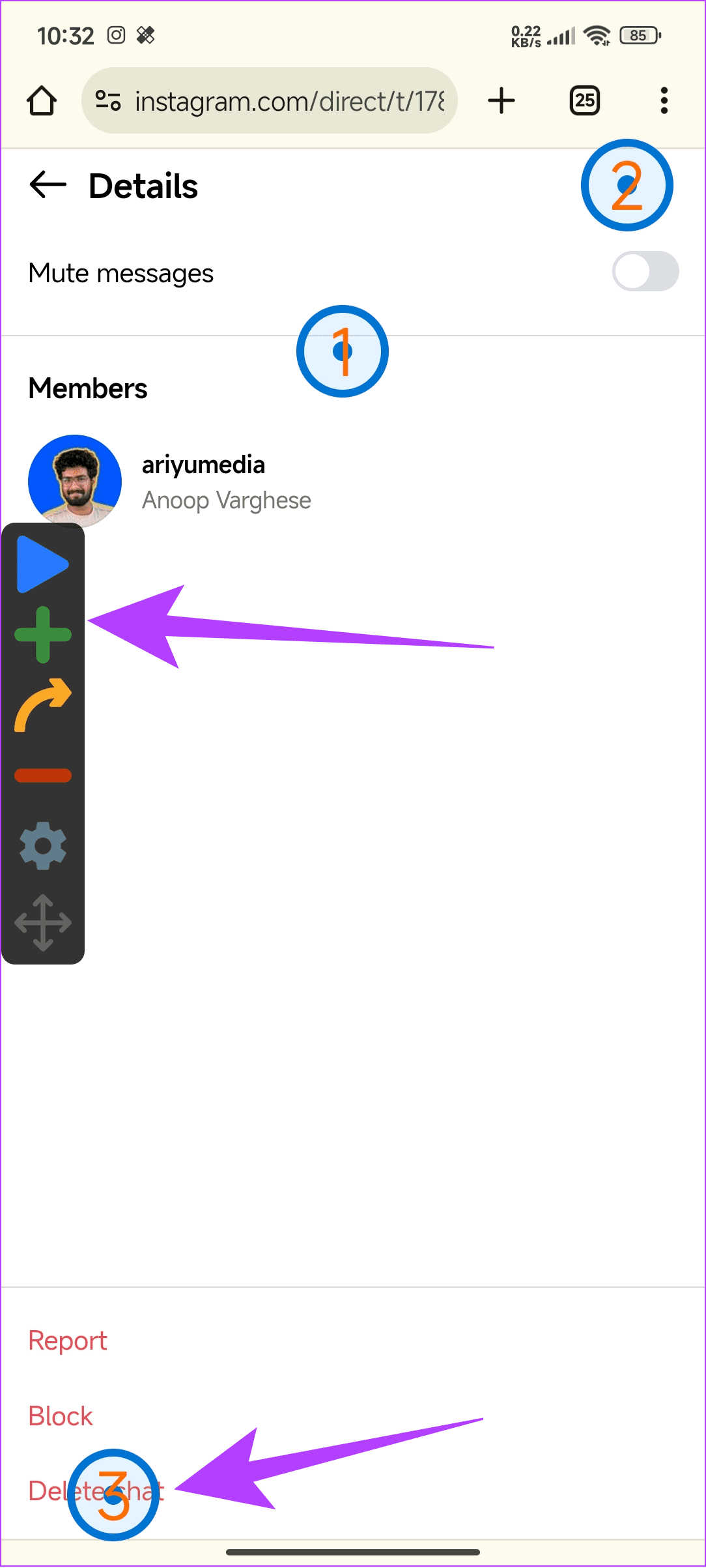
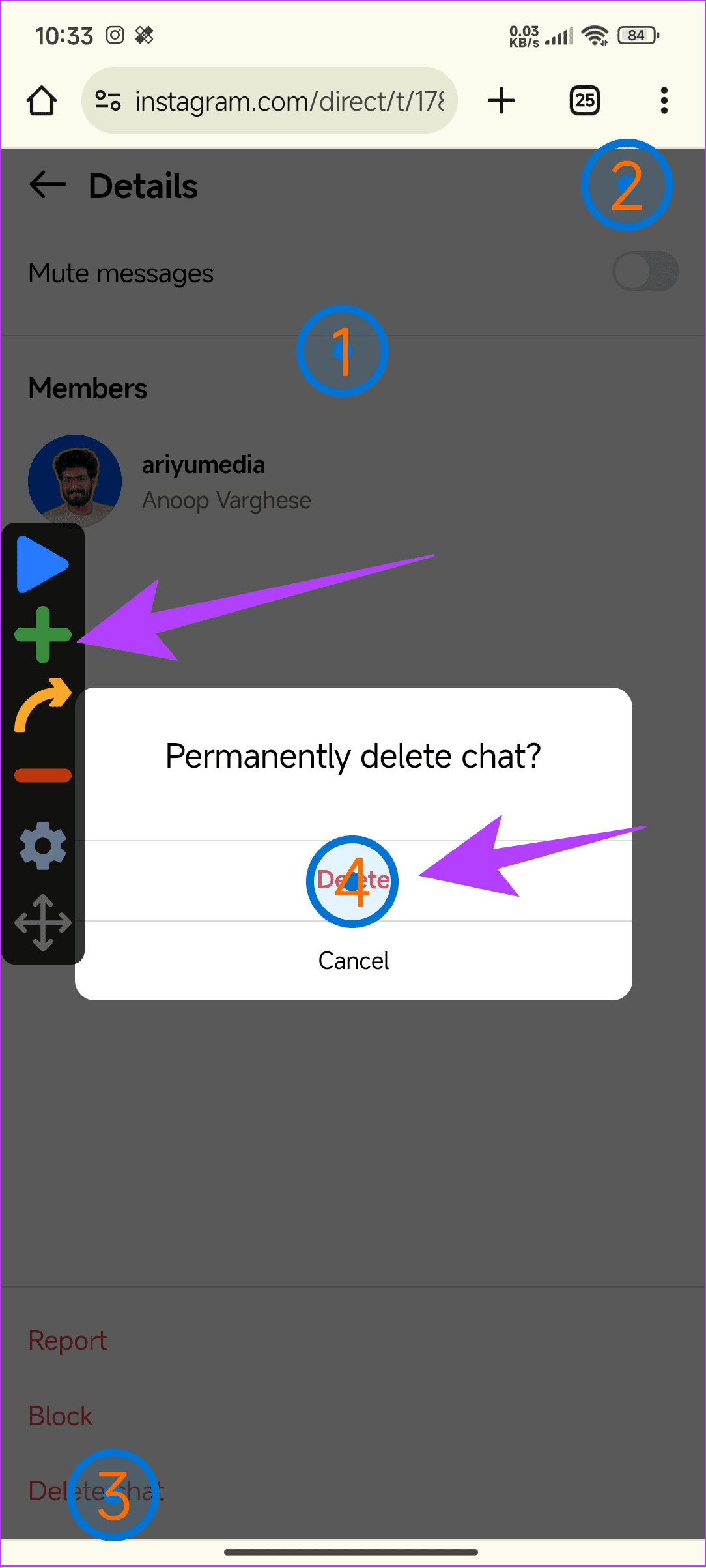
ขั้นตอนที่ 8: แตะที่แต่ละวงกลม ตั้งค่า 1 หรือ 2 ที่กล่องโต้ตอบ และเลือก วินาที จากเมนูแบบเลื่อนลง
ขั้นตอนที่ 9:ตอนนี้ กลับไปที่หน้าจอการสนทนาแล้วแตะปุ่มเล่น ตอนนี้คุณสามารถดูการสนทนาที่กำลังเคลียร์ได้ คุณสามารถแตะปุ่มหยุดเพื่อหยุดการกระทำนี้ได้
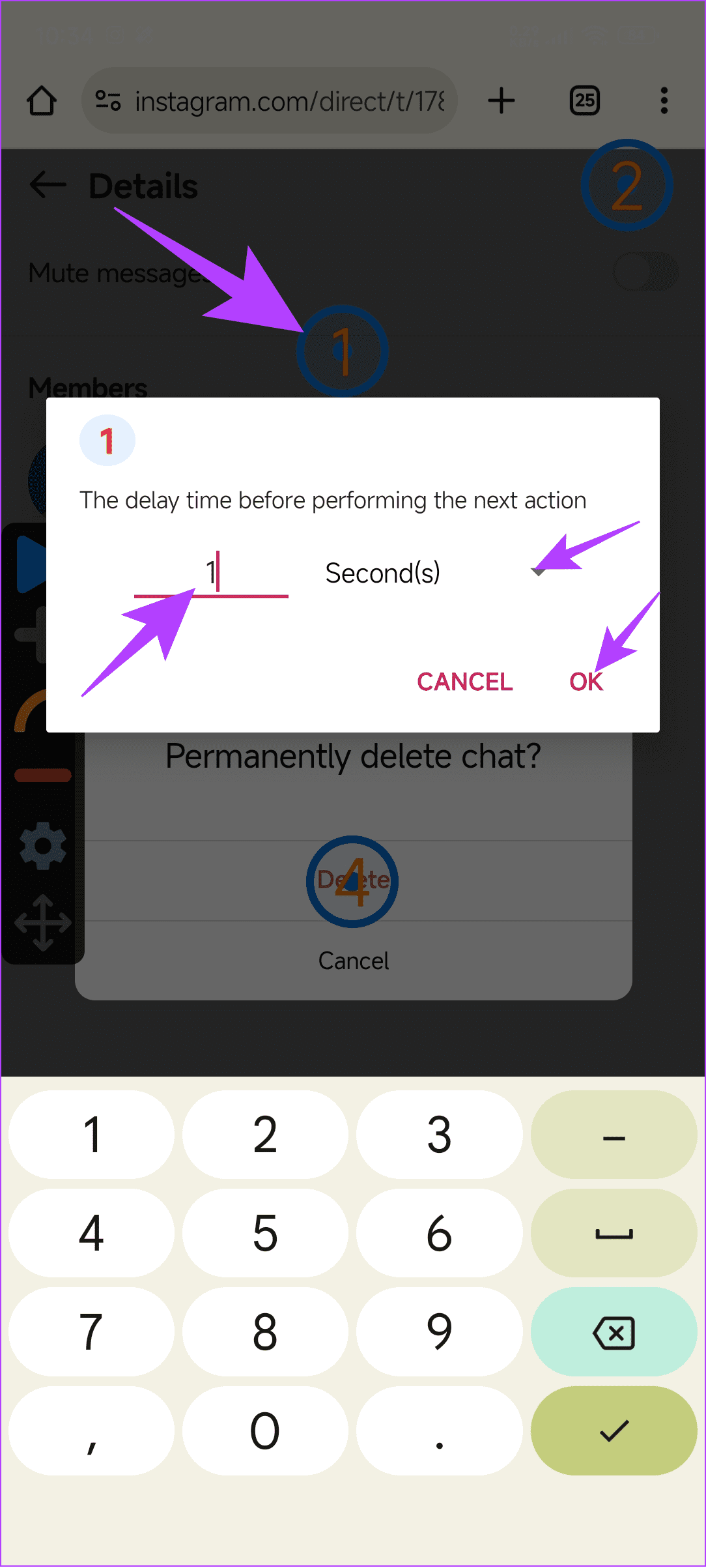
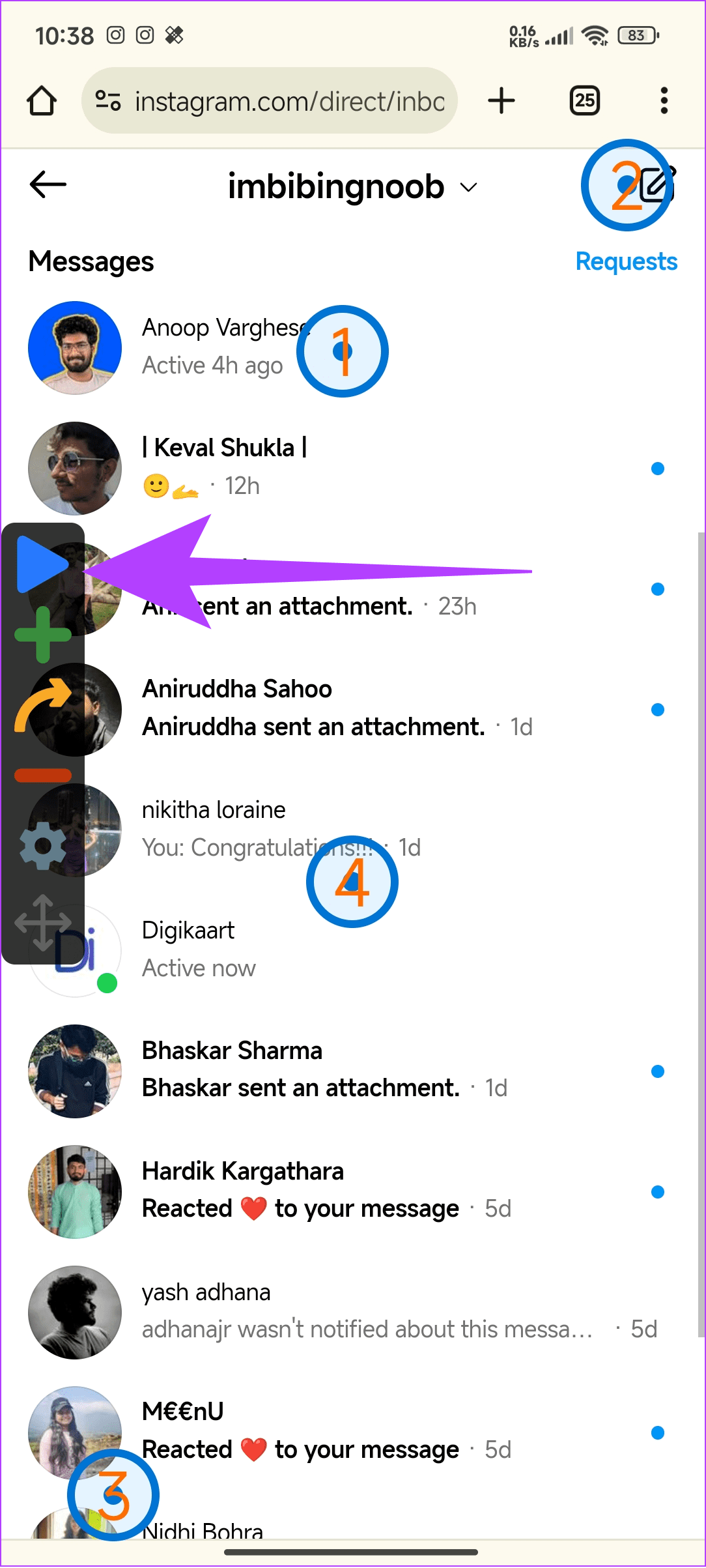
คุณอาจต้องพิจารณาประเด็นเหล่านี้และเวลาในการดำเนินการ
ขั้นตอนที่ 1: เปิดแอป Instagram จากนั้นเปิดแอป Auto Clicker
ขั้นตอนที่ 2:แตะเปิดใช้งานด้านล่างโหมดหลายเป้าหมายแล้วกลับไปที่ Instagram
ขั้นตอนที่ 3:ตอนนี้ไปที่ข้อความแล้วเปิดการสนทนาที่คุณต้องการยกเลิกการส่งข้อความ
ขั้นตอนที่ 4:แตะไอคอนลูกศร และวางวงกลมตัวเลขไว้เหนือข้อความแรกที่จะลบ
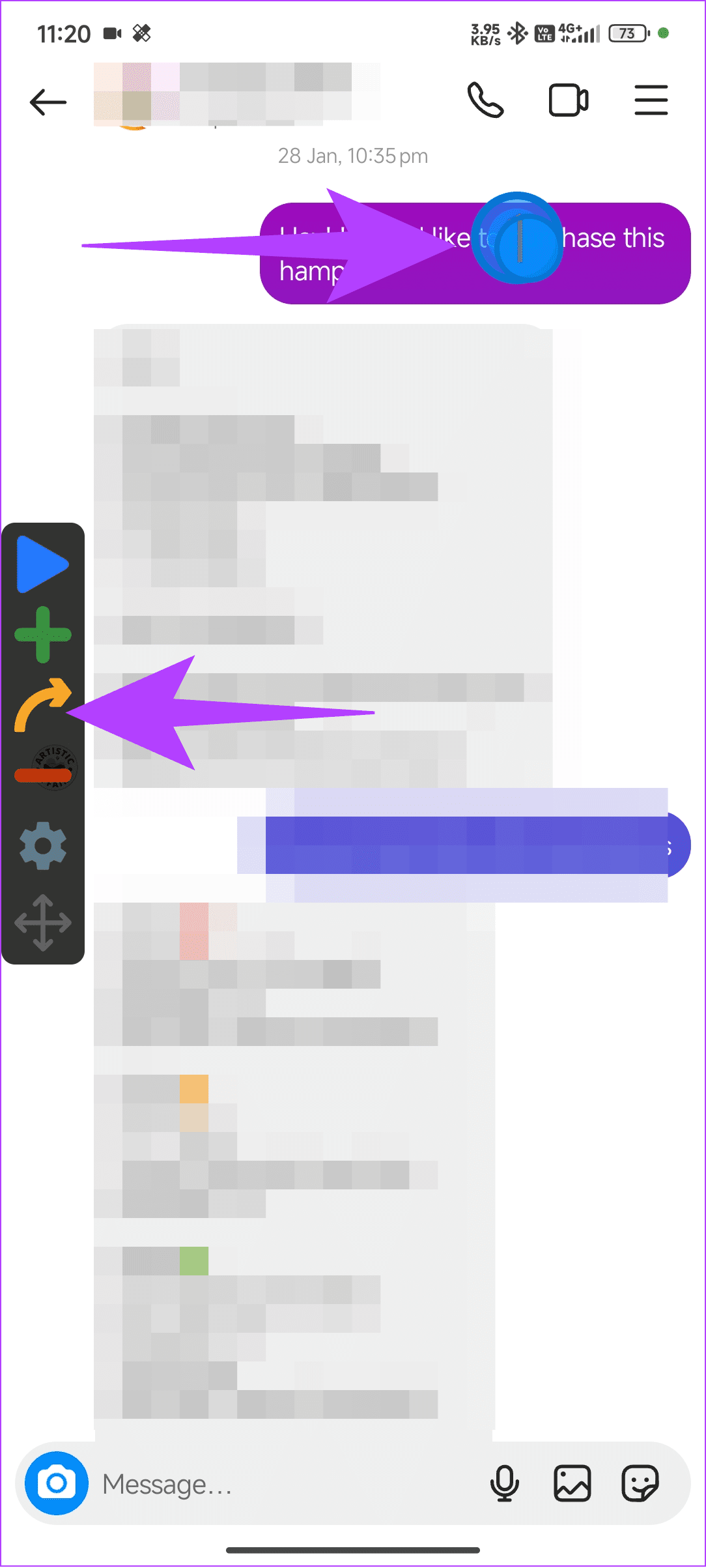
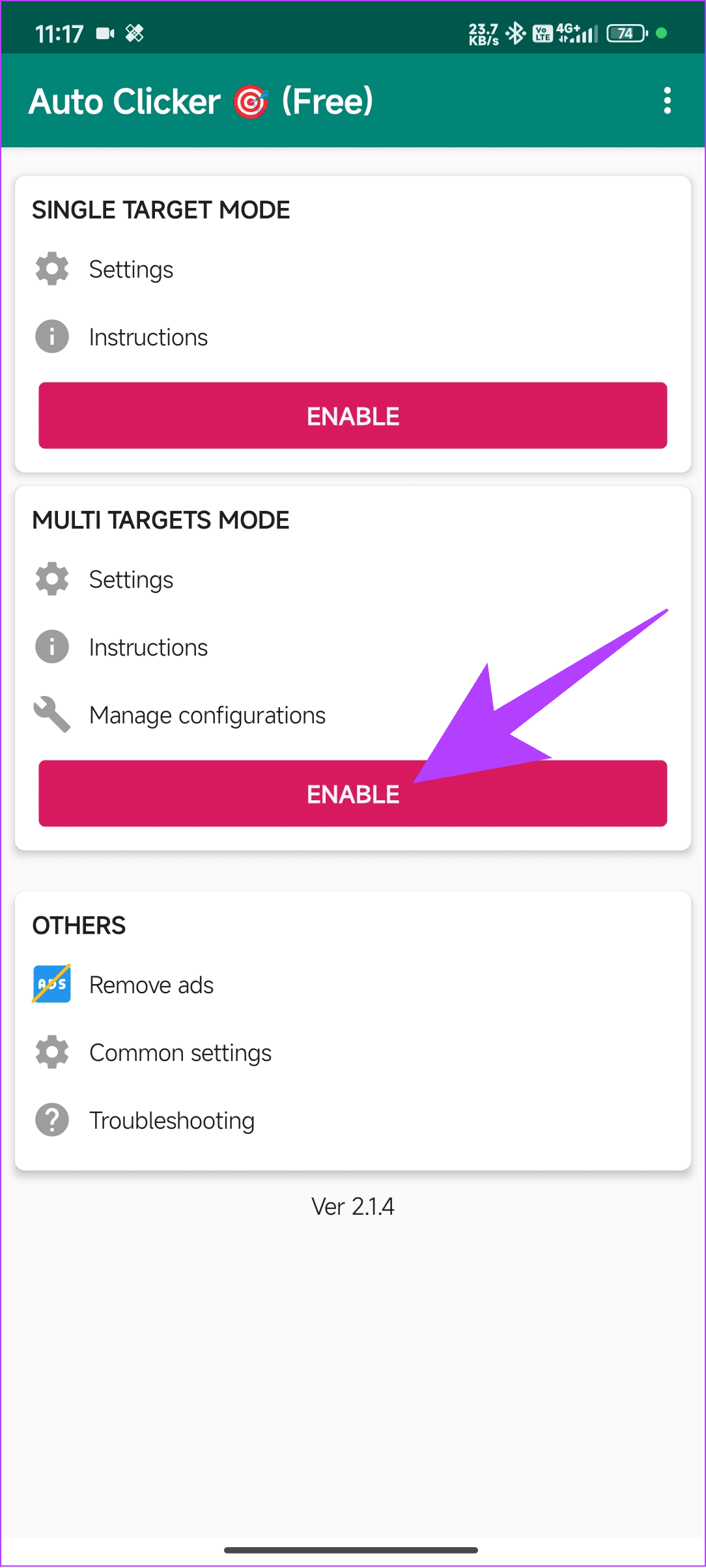
ขั้นตอนที่ 5:ตอนนี้ วางวงกลมเล็กลงในวงกลมตัวเลข
ขั้นตอนที่ 6:ถัดไป แตะข้อความค้างไว้เพื่อลบ และเมื่อมีหน้าต่างเล็ก ๆ ปรากฏขึ้น ให้แตะปุ่มบวกสีเขียว
ขั้นตอนที่ 7:วางวงกลมที่สองไว้เหนือ Unsend
ขั้นตอนที่ 8:สุดท้ายแตะปุ่มเล่นสำหรับระบบอัตโนมัติ
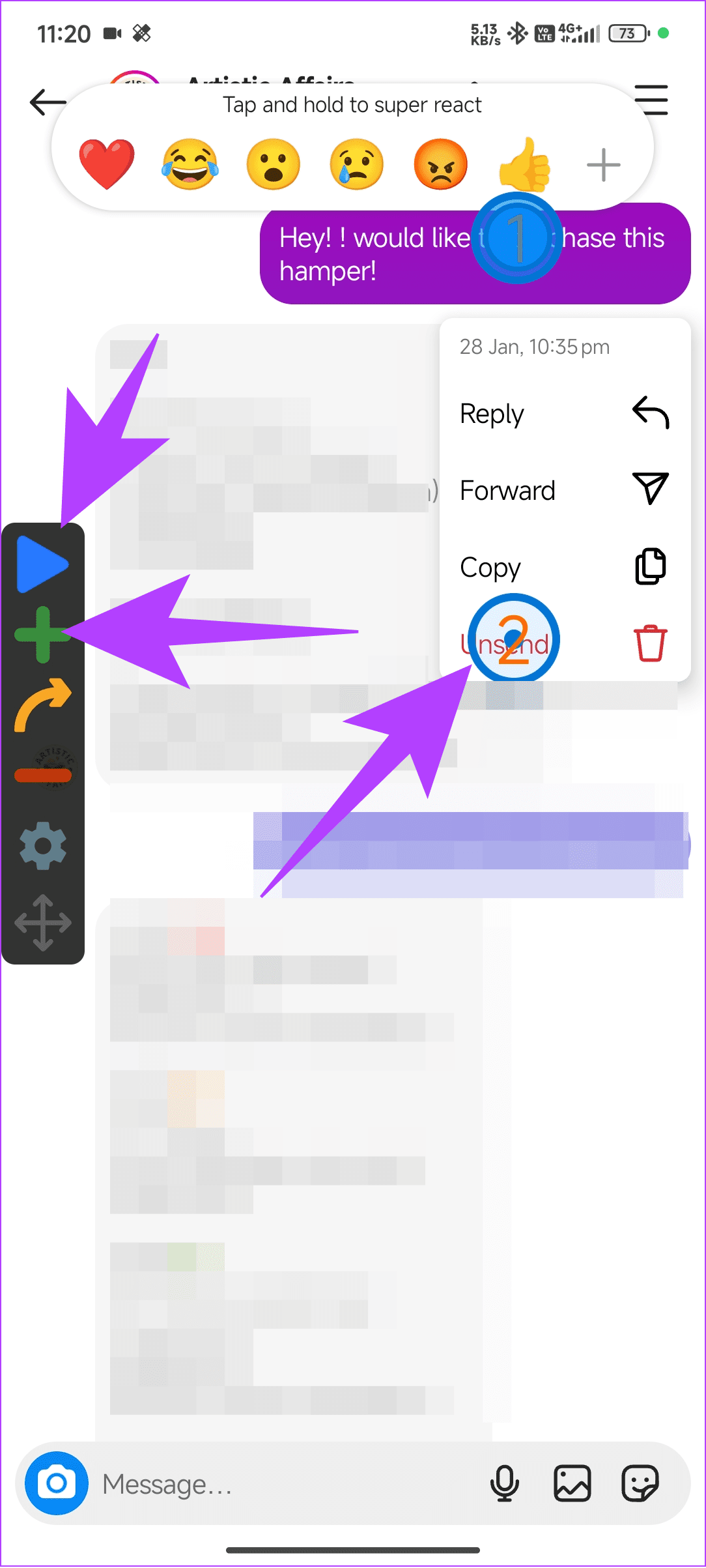
เล่นกับตำแหน่ง; หากจำเป็น คุณสามารถปรับช่องว่างของเวลาก่อนดำเนินการทุกครั้งได้ หากต้องการทำเช่นนั้น ให้แตะวงกลมแล้วปรับค่าและเมตริก
1. จะเกิดอะไรขึ้นเมื่อคุณยกเลิกการส่งข้อความบน Instagram
เมื่อคุณกดยกเลิกการส่ง ข้อความจะถูกลบบน Instagram ทันที โดยไม่ทิ้งคำใบ้ให้ผู้รับทราบว่าข้อความใด ๆ ที่ถูกลบไปแล้ว
2. วิธีดูข้อความที่ยังไม่ได้ส่งบน Instagram
ไม่มีวิธีดูข้อความที่ถูกลบเมื่อคุณยกเลิกการส่งข้อความบน Instagram อย่างไรก็ตามผู้ใช้สามารถตรวจสอบการแจ้งเตือนของอุปกรณ์ได้ แม้ว่าข้อความจะถูกลบออกจากแอปแล้ว แต่ข้อความนั้นอาจยังปรากฏอยู่ในแผงการแจ้งเตือน
3. กำหนดเวลาในการยกเลิกการส่งข้อความบน Instagram คืออะไร?
ไม่มีการจำกัดเวลาในการยกเลิกการส่งข้อความ Instagram อย่างไรก็ตาม หากคุณไม่ต้องการให้ผู้รับดูข้อความ วิธีที่ดีที่สุดคือลบออกโดยเร็วที่สุด
4. Instagram แจ้งเตือนเมื่อคุณยกเลิกการส่งข้อความหรือไม่?
ไม่ Instagram จะไม่แจ้งเตือนผู้ใช้เมื่อคุณยกเลิกการส่งข้อความ อย่างไรก็ตาม พวกเขาสามารถเห็นข้อความหายไปหากคุณยกเลิกการส่งข้อความในขณะที่พวกเขาอยู่ในแชท
5. การยกเลิกการส่งข้อความบน Instagram จะลบหรือไม่
ใช่. การยกเลิกการส่งจะเหมือนกับการลบบน Instagram ด้วยวิธีนี้ คุณสามารถลบข้อความสำหรับทั้งสองฝ่ายได้
เราทุกคนปรารถนาที่จะลบความผิดพลาดของเรา แต่นั่นเป็นไปไม่ได้ในชีวิตจริง แอพส่งข้อความไม่เหมือนกัน ด้วยความสามารถในการยกเลิกการส่งหรือลบข้อความบน Instagram คุณสามารถล้างการพิมพ์ผิดหรือข้อความที่ส่งโดยไม่ได้ตั้งใจได้ อย่าลังเลที่จะพูดถึงคำถามหรือข้อเสนอแนะเพิ่มเติมในความคิดเห็น
เรียนรู้เกี่ยวกับสถานการณ์ที่คุณอาจได้รับข้อความ “บุคคลนี้ไม่พร้อมใช้งานบน Messenger” และวิธีการแก้ไขกับคำแนะนำที่มีประโยชน์สำหรับผู้ใช้งาน Messenger
ต้องการเพิ่มหรือลบแอพออกจาก Secure Folder บนโทรศัพท์ Samsung Galaxy หรือไม่ นี่คือวิธีการทำและสิ่งที่เกิดขึ้นจากการทำเช่นนั้น
ไม่รู้วิธีปิดเสียงตัวเองในแอพ Zoom? ค้นหาคำตอบในโพสต์นี้ซึ่งเราจะบอกวิธีปิดเสียงและเปิดเสียงในแอป Zoom บน Android และ iPhone
รู้วิธีกู้คืนบัญชี Facebook ที่ถูกลบแม้หลังจาก 30 วัน อีกทั้งยังให้คำแนะนำในการเปิดใช้งานบัญชี Facebook ของคุณอีกครั้งหากคุณปิดใช้งาน
เรียนรู้วิธีแชร์เพลย์ลิสต์ Spotify ของคุณกับเพื่อน ๆ ผ่านหลายแพลตฟอร์ม อ่านบทความเพื่อหาเคล็ดลับที่มีประโยชน์
AR Zone เป็นแอพเนทีฟที่ช่วยให้ผู้ใช้ Samsung สนุกกับความจริงเสริม ประกอบด้วยฟีเจอร์มากมาย เช่น AR Emoji, AR Doodle และการวัดขนาด
คุณสามารถดูโปรไฟล์ Instagram ส่วนตัวได้โดยไม่ต้องมีการตรวจสอบโดยมนุษย์ เคล็ดลับและเครื่องมือที่เป็นประโยชน์สำหรับการเข้าถึงบัญชีส่วนตัวของ Instagram 2023
การ์ด TF คือการ์ดหน่วยความจำที่ใช้ในการจัดเก็บข้อมูล มีการเปรียบเทียบกับการ์ด SD ที่หลายคนสงสัยเกี่ยวกับความแตกต่างของทั้งสองประเภทนี้
สงสัยว่า Secure Folder บนโทรศัพท์ Samsung ของคุณอยู่ที่ไหน? ลองดูวิธีต่างๆ ในการเข้าถึง Secure Folder บนโทรศัพท์ Samsung Galaxy
การประชุมทางวิดีโอและการใช้ Zoom Breakout Rooms ถือเป็นวิธีการที่สร้างสรรค์สำหรับการประชุมและการทำงานร่วมกันที่มีประสิทธิภาพ.


![วิธีกู้คืนบัญชี Facebook ที่ถูกลบ [2021] วิธีกู้คืนบัญชี Facebook ที่ถูกลบ [2021]](https://cloudo3.com/resources4/images1/image-9184-1109092622398.png)





